Aktivera eller avaktivera Windows filskydd

Hur man aktiverar eller avaktiverar Microsoft Windows filskyddsfunktionen med hjälp av registret och andra metoder för Windows 10 och 11.
Windows 10 Creators Update introducerade en användbar ny inställning som hjälper till att göra dina skärmar lättare för dina ögon. När det blir senare på dagen justerar Night Light färgtemperaturen på dina bildskärmar för att minska nivån av blått ljus som de avger. Detta gör det lättare för dig att somna på natten och kan vara mindre tröttande för dina ögon.
Grunderna
Att komma igång med Night Light är verkligen ett fall av att klicka på en knapp. När du har installerat Creators Update kan du aktivera funktionen genom att öppna Action Center och klicka på växeln "Nattljus". Du kommer att se att dina skärmar ser ut att bli varmare i färgen. Även om det märks i början, kommer du snabbt att vänja dig vid den reviderade vitbalansen när den har varit påslagen en liten stund.
Ställ in nattljus automatiskt
Nattljus är som bäst när det synkroniseras med tiderna för soluppgång och solnedgång. När du är utomhus ställer kroppen sin klocka efter solens uppgång och nedgång, baserat på ljusets växlande temperaturer under dagen. Night Light kan efterlikna detta genom att värma färgtonen på skärmarna mot slutet av dagen och tala om för din kropp att det är dags att vila.
För att ställa in den här funktionen måste du öppna appen Inställningar i Windows 10 och gå till System>Skärm. Under rubriken "Färg" ser du alternativet att slå på och av nattljus. Genom att klicka på "Inställningar för nattljus" kommer du till funktionens konfigurationssida.
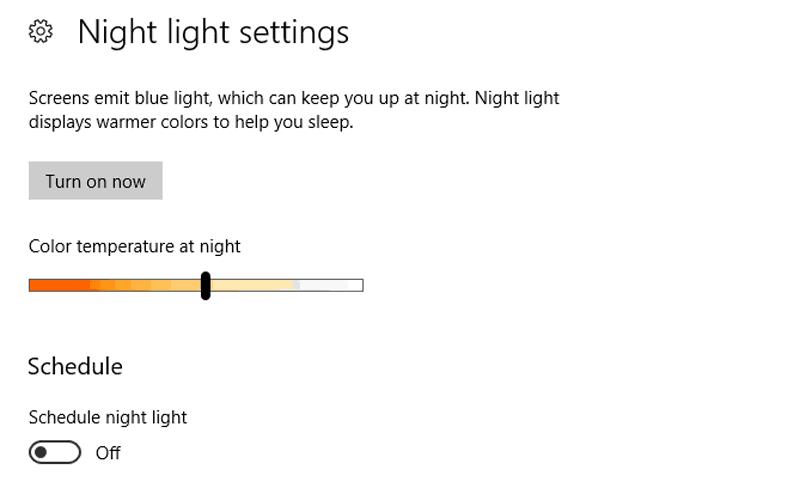
Här kan du använda funktionen "Schema" för att automatiskt aktivera nattljus mellan timmarna av solnedgången till soluppgången. Om du hellre vill använda ditt eget schema kan du ställa in ett genom att klicka på "Ange timmar" och välja vilka timmar som ska användas.
Nattljus anpassar sig själv enligt schemat. Du kan fortfarande tvinga den att slå på eller av när som helst med hjälp av växlarna i Action Center eller appen Inställningar.
Ändra färgtemperaturen
Om du inte är nöjd med färgtonen på skärmen kan du justera den för att göra den varmare eller något svalare med hjälp av skjutreglaget överst på inställningssidan. Alternativen varierar från en nivå som inte är mycket varmare än din bildskärms standardinställningar till en djupt orange färg. Det är förmodligen bäst att du lämnar den någonstans mot mitten, men du kanske vill överväga att flytta den till den varmare änden av spektrumet för att eliminera mer blått ljus.
Det är allt som finns! Night Light är en enkel men potentiellt mycket användbar funktion i Creators Update som kan låta dig sova lättare på natten och minska belastningen på dina ögon. Det är ännu inte tillgängligt på Windows 10 Mobile, även om Windows Insider-ledaren Donar Sarkar har sagt att det kommer att komma "när tiden är mogen."
Hur man aktiverar eller avaktiverar Microsoft Windows filskyddsfunktionen med hjälp av registret och andra metoder för Windows 10 och 11.
Om du inte kan ändra dina musinställningar på Windows 10, uppdatera eller installera om musdrivrutinerna. Eller kör felsökaren för hårdvara och enheter.
Läs denna artikel för att lära dig den enkla steg-för-steg-processen för att ansluta en laptop till en projektor eller en TV på Windows 11 och Windows 10-operativsystem.
Följ vår guide för att fabriksåterställa Windows 10 och ta bort allt på din dator. Lär dig steg för steg hur du säkert återställer din enhet för en fräsch start.
Lär dig att hitta din IP-adress i Windows 10 med en mängd olika metoder. Få hjälp med nätverksfrågor och mer.
Även om du har använt Windows länge kan du ibland möta utmaningar som kräver experthjälp. Lär dig om effektiva sätt att få hjälp med Windows 10 och 11.
Om du har problem med din HDMI-skärm som inte upptäckts i Windows 10, är här stegen för att lösa problemet snabbt och bekvämt.
Ett system med flera bildskärmar är praktiskt när du vill förbättra din multitasking-produktivitet i Windows. Följ dessa steg för att konfigurera dubbla bildskärmar för maximal effektivitet.
Med Windows 10 kan du enkelt fästa program och appar på aktivitetsfältet för snabb åtkomst.
Windows 11 erbjuder avancerade funktioner för hantering av användarkonton. Lär dig hur du loggar in som administratör för att få full kontroll över ditt system.
Du kan öka det virtuella minnet i Windows 10-systemet med mycket enkla tips och öka prestandan för Windows 10.
Aktivitetsfältet är en av de mest lättillgängliga platserna i Windows 10. Du kan lägga till eller ta bort ikoner, ändra position och storlek på aktivitetsfältet. Läs vidare för att veta hur du kan justera eller anpassa Windows 10 aktivitetsfält.
Så här ändrar du inställningarna för UAC i Microsoft Windows 10, 8 och 7. Lär dig mer om användarkontokontroll och hur man hanterar den effektivt.
Att köra kommandotolken med administratör kan vara mycket användbart. Lär dig hur du kör kommandotolken som administratör i Windows 10 här!
De flesta av användarna har rapporterat att de har fastnat med felet "Ange nätverksuppgifter" efter att ha uppgraderat sin enhet till Windows 11. Här är några felsökningslösningar som du kan försöka lösa problemet.
Vi visar dig två effektiva sätt att rensa utskriftskön i Microsoft Windows för att effektivisera utskriftsprocessen.
Lär dig hur du enkelt kan visa eller ta bort din Microsoft Edge-webbhistorik på Windows 10. Följ dessa enkla steg för att hantera din webbläsardata.
När du använder Windows 10 kan ditt interna minne bli fullt. Här är 15 beprövade metoder för att frigöra diskutrymme i Windows 10.
Upptäck olika metoder för att effektivt uppdatera USB-drivrutiner i Windows 10 för bättre anslutning av externa enheter.
Windows urklipp är en praktisk funktion som låter dig kopiera upp till 25 objekt inklusive text, data eller grafik och klistra in dem i valfri applikation i Windows 10. Lär dig hur du visar och rensar din urklippshistorik effektivt.
Upptäck hur du enkelt ställer in, går med i och värdar Zoom-möten. Läs våra tips för att använda Zoom samt dess funktioner för att säkerställa effektiva och säkra möten.
Vill du spela in Microsofts teams möte? Läs inlägget för att lära dig hur du spelar in det med och utan Microsoft 365 Enterprise-konto.
Vill du hålla din Facebook-profil privat? Lär dig hur du kan skydda din integritet med dessa steg.
Lär dig att skriva spanska n med Tilde (ñ) på tangentbordet. Den här artikeln ger dig kortkommandon och metoder för både Windows och Mac.
Upptäck hur du lägger till och använder dina egna anpassade bakgrunder i Microsoft Teams-möten för att skapa en mer personlig och professionell atmosfär.
Så här kan du få ut det mesta av Microsoft Rewards i Windows, Xbox, Mobile, shopping och mycket mer.
Med Google Maps kan du mäta avståndet mellan två punkter. Lär dig att använda verktyget effektivt på olika enheter.
Skapa professionella försättssidor i Google Dokument genom att använda förbyggda mallar eller skapa dem från grunden. Följ vår detaljerade steg-för-steg-guide för att optimera dina dokument.
Den här bloggen kommer att hjälpa läsare att inaktivera Copilot-funktionen på Windows om de inte vill använda AI-modellen.
Lär dig hur du kopplar JBL-hörlurar med din dator, mobil enhet eller surfplatta på ett enkelt sätt. Få tips för att förbättra din anslutning och upplevelse.

























![Ta reda på hur du gör försättssidor i Google Dokument [Enkla steg] Ta reda på hur du gör försättssidor i Google Dokument [Enkla steg]](https://blog.webtech360.com/resources3/images10/image-336-1008140654862.jpg)

